Dice Roller App
Nama : Made Nanda Wija Vahindra
NRP : 5025211160
Kelas : PBB - A
Tugas 4: Membuat aplikasi Dice Roller Interaktif
Dokumentasi Tugas 4 yaitu latihan membuat aplikasi dice roller interaktif dengan komponen button
Referensi : CodeLab
1. Persiapan Proyek Android Studio
Buka Android Studio dan buat proyek baru.
Pilih template Empty Activity dan gunakan Kotlin sebagai bahasa pemrograman.
Beri nama proyek, misalnya DiceRollerApp, lalu klik Finish.
2. Struktur Folder dan Sumber Daya Gambar
Tambahkan Gambar Dadu
Simpan enam gambar dadu (
dice_1.png,dice_2.png, dst.) di dalam folderres/drawable.gambar dadu dapat didownload pada link ini
Tambahkan String Resource
Buka
res/values/strings.xmldan tambahkan:<string name="roll">Roll</string>
3. Implementasi Kode Kotlin
Buka MainActivity.kt dan tambahkan kode berikut:
package com.example.diceroller
import android.os.Bundle
import androidx.activity.ComponentActivity
import androidx.activity.compose.setContent
import androidx.compose.foundation.Image
import androidx.compose.foundation.layout.*
import androidx.compose.material3.Button
import androidx.compose.material3.MaterialTheme
import androidx.compose.material3.Surface
import androidx.compose.material3.Text
import androidx.compose.runtime.*
import androidx.compose.ui.Alignment
import androidx.compose.ui.Modifier
import androidx.compose.ui.res.painterResource
import androidx.compose.ui.res.stringResource
import androidx.compose.ui.unit.dp
import androidx.compose.ui.unit.sp
import com.example.diceroller.ui.theme.DiceRollerTheme
class MainActivity : ComponentActivity() {
override fun onCreate(savedInstanceState: Bundle?) {
super.onCreate(savedInstanceState)
setContent {
DiceRollerTheme {
Surface(
modifier = Modifier.fillMaxSize(),
color = MaterialTheme.colorScheme.background
) {
DiceRollerApp()
}
}
}
}
}
@Composable
fun DiceRollerApp() {
DiceWithButtonAndImage(Modifier.fillMaxSize().wrapContentSize(Alignment.Center))
}
@Composable
fun DiceWithButtonAndImage(modifier: Modifier = Modifier) {
var result by remember { mutableStateOf(1) }
val imageResource = when (result) {
1 -> R.drawable.dice_1
2 -> R.drawable.dice_2
3 -> R.drawable.dice_3
4 -> R.drawable.dice_4
5 -> R.drawable.dice_5
else -> R.drawable.dice_6
}
Column(
modifier = modifier,
horizontalAlignment = Alignment.CenterHorizontally
) {
Image(
painter = painterResource(imageResource),
contentDescription = result.toString()
)
Spacer(modifier = Modifier.height(16.dp))
Button(onClick = { result = (1..6).random() }) {
Text(stringResource(R.string.roll), fontSize = 24.sp)
}
}
}4. Menjalankan Aplikasi
Jalankan Aplikasi dengan mengklik Run di Android Studio.
Ketika tombol Roll ditekan, gambar dadu akan berubah secara acak sesuai dengan angka yang dihasilkan.
5. Kesimpulan
Dengan mengikuti langkah-langkah ini, Anda telah berhasil membuat aplikasi Dice Roller menggunakan Jetpack Compose. Aplikasi ini menggunakan state management untuk mengubah gambar dadu setiap kali tombol ditekan.
Video dokumentasi


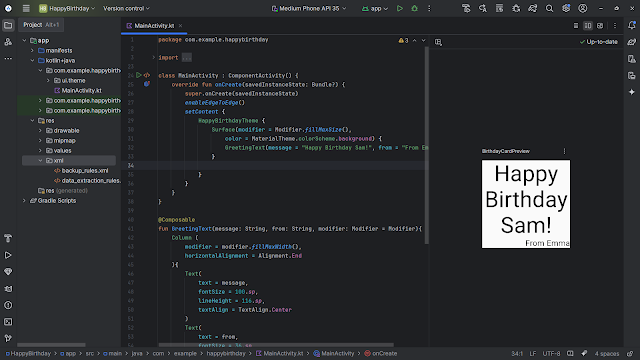
Comments
Post a Comment